SAP ASE (Sybase)
O conetor do Sybase permite-lhe realizar operações de inserção, eliminação, atualização e leitura no Sybase.
Antes de começar
Antes de usar o conector Sybase, faça as seguintes tarefas:
- No seu projeto do Google Cloud:
- Certifique-se de que a conetividade de rede está configurada. Para obter informações sobre padrões de rede, consulte o artigo Conetividade de rede.
- Conceda a função IAM roles/connectors.admin ao utilizador que está a configurar o conetor.
- Conceda as seguintes funções de IAM à conta de serviço que quer usar para o conector:
roles/secretmanager.viewerroles/secretmanager.secretAccessor
Uma conta de serviço é um tipo especial de Conta Google destinada a representar um utilizador não humano que precisa de autenticação e autorização para aceder a dados nas APIs Google. Se não tiver uma conta de serviço, tem de criar uma. O conector e a conta de serviço têm de pertencer ao mesmo projeto. Para mais informações, consulte Criar uma conta de serviço.
- Ative os seguintes serviços:
secretmanager.googleapis.com(Secret Manager API)connectors.googleapis.com(API Connectors)
Para saber como ativar serviços, consulte o artigo Ativar serviços.
Se estes serviços ou autorizações não tiverem sido ativados anteriormente para o seu projeto, é-lhe pedido que os ative quando configurar o conector.
Configure o conetor
Uma associação é específica de uma origem de dados. Isto significa que, se tiver muitas origens de dados, tem de criar uma associação separada para cada origem de dados. Para criar uma associação, faça o seguinte:
- Na Cloud Console, aceda à página Integration Connectors > Ligações e, de seguida, selecione ou crie um projeto do Google Cloud.
- Clique em + Criar novo para abrir a página Criar associação.
- Na secção Localização, escolha a localização para a ligação.
- Região: selecione uma localização na lista pendente.
As regiões suportadas para conetores incluem:
Para ver a lista de todas as regiões suportadas, consulte o artigo Localizações.
- Clicar em Seguinte.
- Região: selecione uma localização na lista pendente.
- Na secção Detalhes da associação, conclua o seguinte:
- Conetor: selecione Sybase na lista pendente de conetores disponíveis.
- Versão do conetor: selecione a versão do conetor na lista pendente de versões disponíveis.
- No campo Nome da ligação, introduza um nome para a instância de ligação.
Os nomes das associações têm de cumprir os seguintes critérios:
- Os nomes das associações podem usar letras, números ou hífenes.
- As letras têm de ser minúsculas.
- Os nomes das associações têm de começar com uma letra e terminar com uma letra ou um número.
- Os nomes das associações não podem exceder 49 carateres.
- Opcionalmente, introduza uma Descrição para a instância de associação.
- Conta de serviço: selecione uma conta de serviço que tenha as funções necessárias.
- Opcionalmente, configure as definições do nó de associação:
- Número mínimo de nós: introduza o número mínimo de nós de ligação.
- Número máximo de nós: introduza o número máximo de nós de ligação.
Um nó é uma unidade (ou uma réplica) de uma ligação que processa transações. São necessários mais nós para processar mais transações para uma ligação e, inversamente, são necessários menos nós para processar menos transações. Para compreender como os nós afetam os preços dos conectores, consulte o artigo Preços dos nós de ligação. Se não introduzir valores, por predefinição, os nós mínimos são definidos como 2 (para uma melhor disponibilidade) e os nós máximos são definidos como 50.
- Base de dados: o nome da base de dados Sybase.
- Opcionalmente, clique em + Adicionar etiqueta para adicionar uma etiqueta à associação sob a forma de um par chave/valor.
- Clicar em Seguinte.
- Na secção Destinos, introduza os detalhes do anfitrião remoto (sistema de back-end) ao qual quer estabelecer ligação.
- Tipo de destino: pode especificar os detalhes do destino como um endereço de anfitrião ou um anexo de serviço. Selecione um dos seguintes tipos de destinos:
- Endereço do anfitrião: se quiser especificar o nome de anfitrião ou o endereço IP do destino.
- Associação de serviços: se quiser especificar o ponto final privado para os seus endereços IP internos. A associação de serviços permite-lhe ocultar os seus endereços IP internos da rede externa. Pode criar uma associação do serviço no Google Cloud através da funcionalidade Private Service Connect. Para obter informações sobre a configuração de um Private Service Connect, consulte o artigo Publique serviços geridos.
Com base na sua seleção do tipo de destino, introduza o endereço do anfitrião ou o nome da associação de serviço.
Para introduzir destinos adicionais, clique em +Adicionar destino.
- Clicar em Seguinte.
- Tipo de destino: pode especificar os detalhes do destino como um endereço de anfitrião ou um anexo de serviço. Selecione um dos seguintes tipos de destinos:
-
Na secção Autenticação, introduza os detalhes de autenticação.
- Selecione um Tipo de autenticação e introduza os detalhes relevantes.
Os seguintes tipos de autenticação são suportados pela ligação Sybase:
- Nome de utilizador e palavra-passe
- Clicar em Seguinte.
Para saber como configurar estes tipos de autenticação, consulte o artigo Configurar autenticação.
- Selecione um Tipo de autenticação e introduza os detalhes relevantes.
- Rever: reveja os detalhes da ligação e da autenticação.
- Clique em Criar.
Configure a autenticação
Introduza os detalhes com base na autenticação que quer usar.
-
Nome de utilizador e palavra-passe
- Nome de utilizador: a conta de utilizador do Sybase usada para autenticação.
- Palavra-passe: Secret do Secret Manager que contém a palavra-passe usada para autenticar o utilizador.
- Versão do Secret: a versão do Secret que contém a palavra-passe.
Exemplos de configuração de ligação
Esta secção apresenta os valores de exemplo para os vários campos que configura quando cria uma ligação SAP ASE.
Tipo de ligação com nome de utilizador e palavra-passe
A tabela seguinte apresenta as propriedades de ligação que tem de especificar para criar uma ligação de nome de utilizador e palavra-passe:| Nome do campo | Detalhes |
|---|---|
| Localização | europe-west1 |
| Conetor | SAP ASE |
| Versão do conetor | 1 |
| Nome da ligação | google-cloud-SAP ASE-soap-conn |
| Ative o Cloud Logging | Sim |
| Conta de serviço | SERVICE_ACCOUNT_NAME@PROJECT_ID.iam.gserviceaccount.com |
| Bases de dados | Alex |
| Nível de verbosidade | 5 |
| Número mínimo de nós | 2 |
| Número máximo de nós | 50 |
| Endereço do anfitrião | 198.51.100.0 |
| Autenticação | Palavra-passe do utilizador |
| Nome de utilizador | NOME DE UTILIZADOR |
| Palavra-passe | PASSWORD |
| Versão do secret | 1 |
Para obter informações sobre a autenticação de utilizadores LDAP, consulte o artigo Autenticação de utilizadores LDAP.
SSL connectiontype
A tabela seguinte indica as propriedades de ligação que tem de especificar para criar uma ligação SSL:| Nome do campo | Detalhes |
|---|---|
| Localização | us-central1 |
| Conetor | Sybase |
| Versão do conetor | 1 |
| Nome da ligação | google-cloud-sybase-ssl-conn |
| Ative o Cloud Logging | Sim |
| Conta de serviço | SERVICE_ACCOUNT_NAME@PROJECT_ID.iam.gserviceaccount.com |
| Bases de dados | Alex |
| Número mínimo de nós | 2 |
| Número máximo de nós | 50 |
| Repositório fidedigno | Privado |
| Repositório fidedigno personalizado | REPOSITÓRIO FIDEDIGNO PERSONALIZADO |
| Versão do secret | 2 |
| Certificado de cliente | CLIENT_CERTIFICATE |
| Versão do secret | 7 |
| Chave privada do cliente | CHAVE PRIVADA DO CLIENTE |
| Versão do secret | 4 |
| Frase de acesso da chave privada do cliente | FRASE DE ACESSO DA CHAVE PRIVADA DO CLIENTE |
| Versão do secret | 1 |
| Endereço do anfitrião | 198.51.100.0 |
| Porta | PORT |
| Autenticação | PALAVRA-PASSE DO UTILIZADOR |
| Nome de utilizador | NOME DE UTILIZADOR |
| Palavra-passe | PASSWORD |
| Versão do secret | 1 |
Para obter informações sobre como ativar o SSL, consulte o artigo Ativar SSL.
Entidades, operações e ações
Todos os conetores de integração oferecem uma camada de abstração para os objetos da aplicação ligada. Só pode aceder aos objetos de uma aplicação através desta abstração. A abstração é exposta como entidades, operações e ações.
- Entidade: pode considerar uma entidade como um objeto ou uma coleção de propriedades na aplicação ou no serviço associado. A definição de uma entidade difere de um conetor para um conetor. Por exemplo, num conetor de base de dados, as tabelas são as entidades. Num conetor de servidor de ficheiros, as pastas são as entidades. Num conetor de sistema de mensagens, as filas são as entidades.
No entanto, é possível que um conector não suporte ou não tenha entidades, caso em que a lista
Entitiesestará vazia. - Operação: uma operação é a atividade que pode realizar numa entidade. Pode realizar
qualquer uma das seguintes operações numa entidade:
Selecionar uma entidade na lista disponível gera uma lista de operações disponíveis para a entidade. Para uma descrição detalhada das operações, consulte as operações de entidades da tarefa de conectores. No entanto, se um conector não suportar nenhuma das operações de entidades, essas operações não suportadas não são apresentadas na lista
Operations. - Ação: uma ação é uma função de primeira classe que é disponibilizada à integração
através da interface do conetor. Uma ação permite-lhe fazer alterações a uma ou mais entidades e
varia de conetor para conetor. Normalmente, uma ação tem alguns parâmetros de entrada e um parâmetro de saída. No entanto, é possível que um conector não suporte nenhuma ação, caso em que a lista
Actionsestá vazia.
Limitações do sistema
O conector Sybase pode processar 2 transações por segundo, por nó, e limita todas as transações que excedam este limite. Por predefinição, os Integration Connectors atribuem 2 nós (para uma melhor disponibilidade) a uma ligação.
Para informações sobre os limites aplicáveis aos Integration Connectors, consulte Limites.
Ação ExecuteCustomQuery
Esta ação permite-lhe executar uma consulta personalizada.
Para criar uma consulta personalizada, siga estes passos:
- Siga as instruções detalhadas para adicionar uma tarefa de conetores.
- Quando configurar a tarefa do conetor, no tipo de ação que quer realizar, selecione Ações.
- Na lista Ação, selecione Executar consulta personalizada e, de seguida, clique em Concluído.
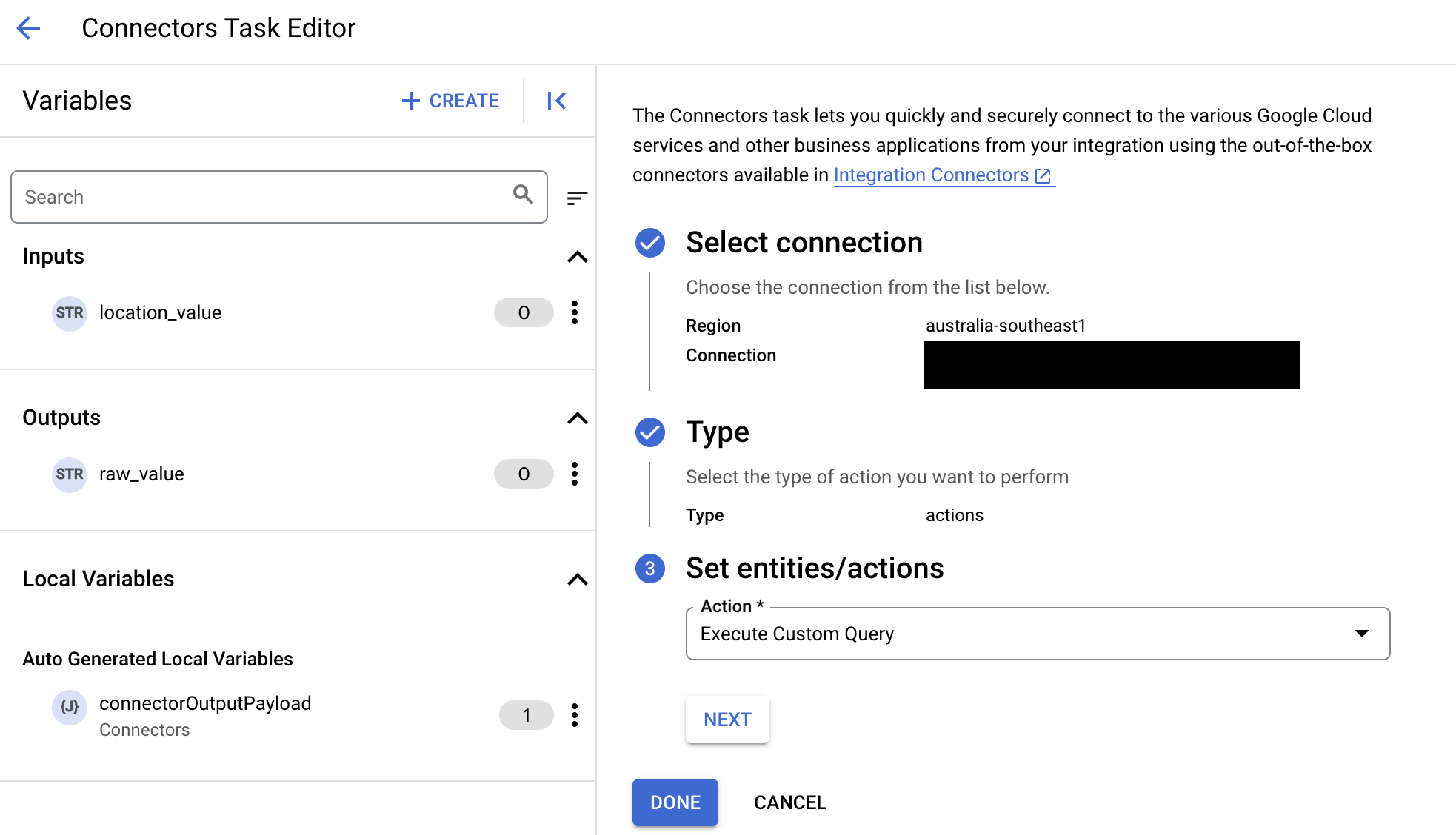
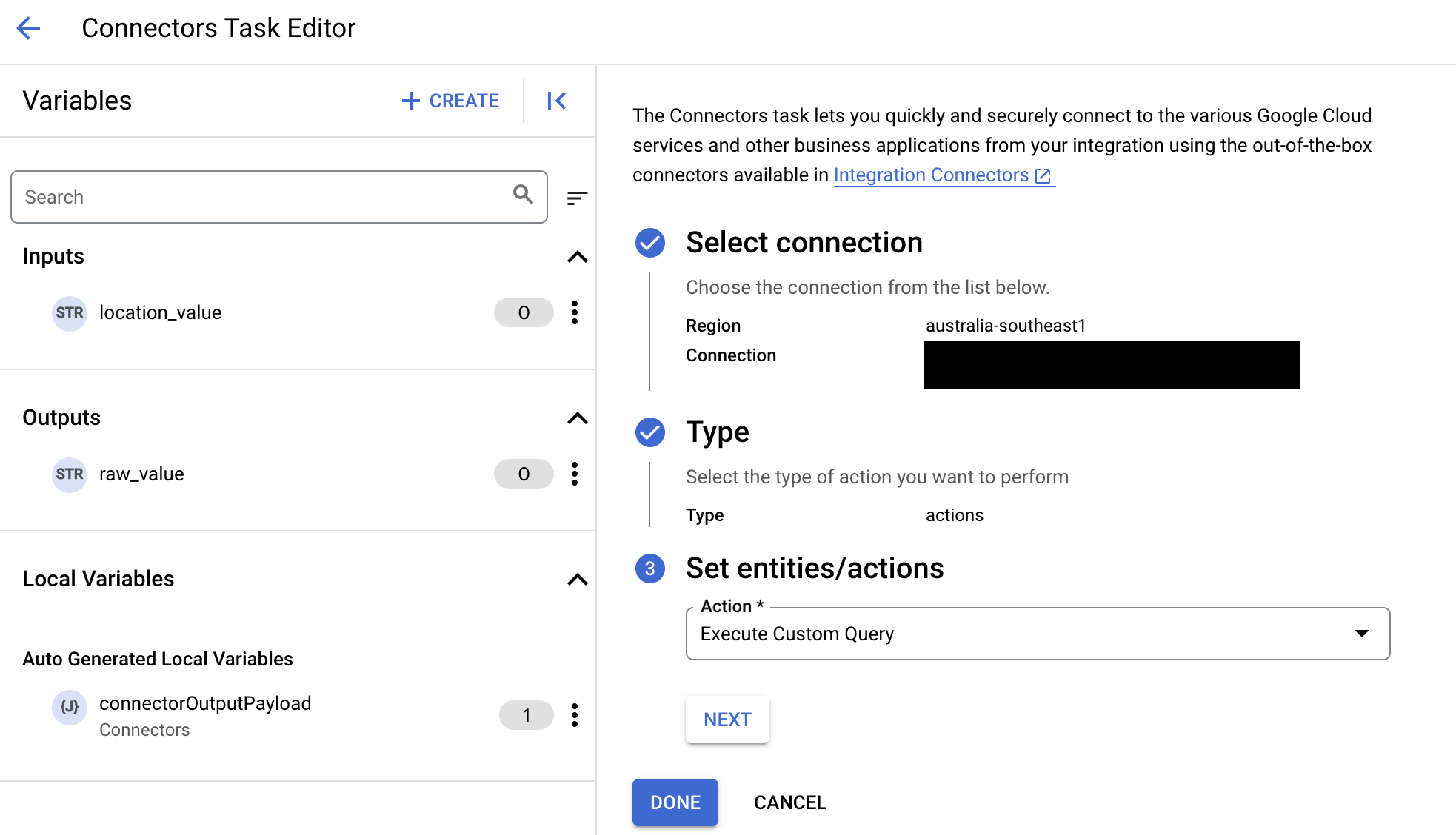
- Expanda a secção Entrada de tarefas e, de seguida, faça o seguinte:
- No campo Tempo limite após, introduza o número de segundos a aguardar até que a consulta seja executada.
Valor predefinido:
180segundos. - No campo Número máximo de linhas, introduza o número máximo de linhas a devolver da base de dados.
Valor predefinido:
25. - Para atualizar a consulta personalizada, clique em Editar script personalizado. É apresentada a caixa de diálogo Editor de scripts.
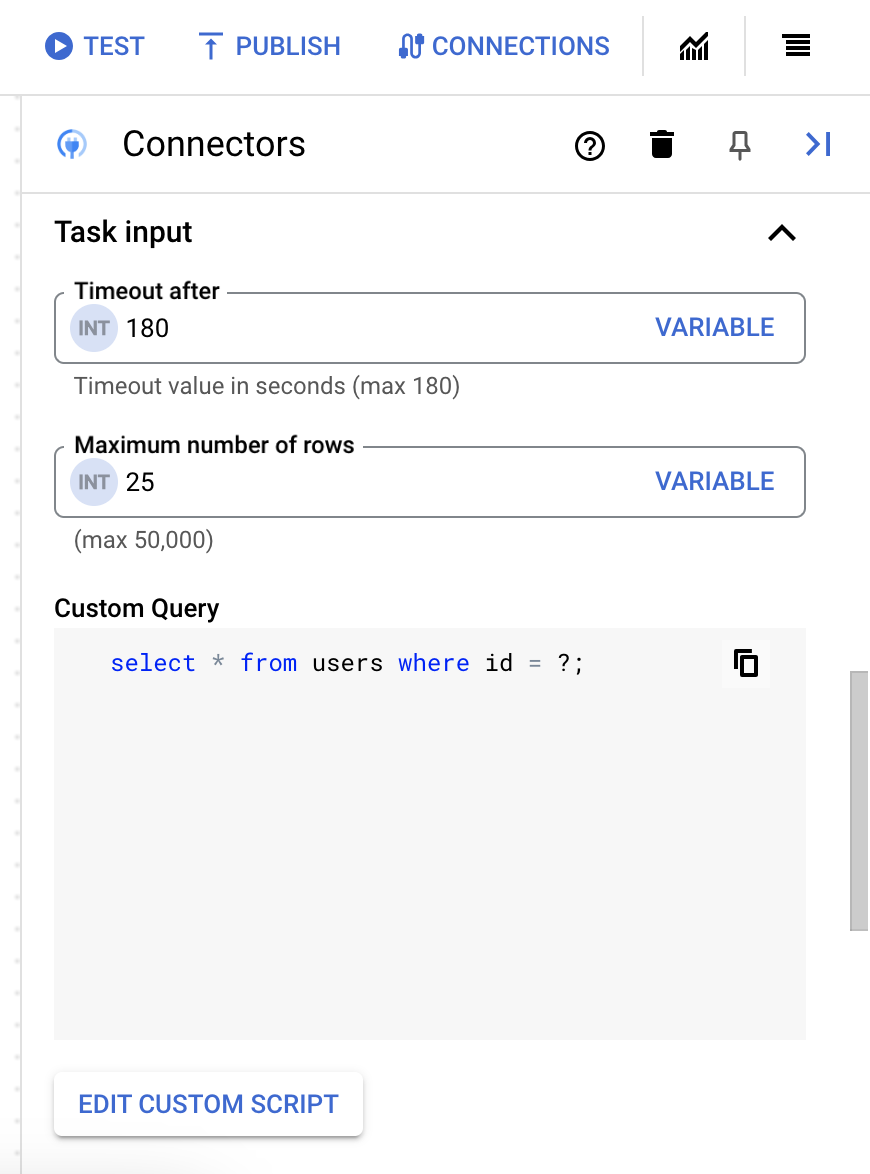
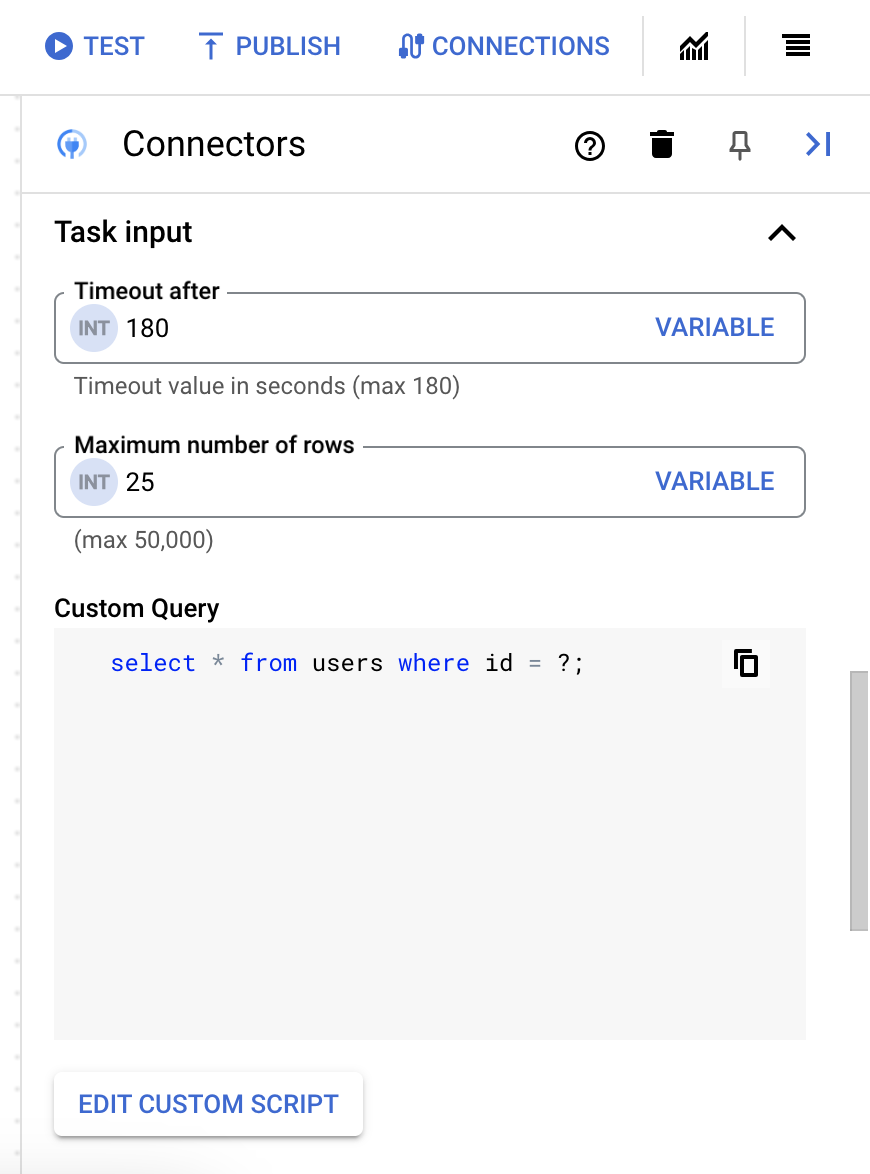
- Na caixa de diálogo Editor de scripts, introduza a consulta SQL e clique em Guardar.
Pode usar um ponto de interrogação (?) numa declaração SQL para representar um único parâmetro que tem de ser especificado na lista de parâmetros de consulta. Por exemplo, a seguinte consulta SQL seleciona todas as linhas da tabela
Employeesque correspondem aos valores especificados para a colunaLastName:SELECT * FROM Employees where LastName=?
- Se usou pontos de interrogação na sua consulta SQL, tem de adicionar o parâmetro clicando em + Adicionar nome do parâmetro para cada ponto de interrogação. Durante a execução da integração, estes parâmetros substituem os pontos de interrogação (?) na consulta SQL sequencialmente. Por exemplo, se adicionou três pontos de interrogação (?), tem de adicionar três parâmetros por ordem de sequência.
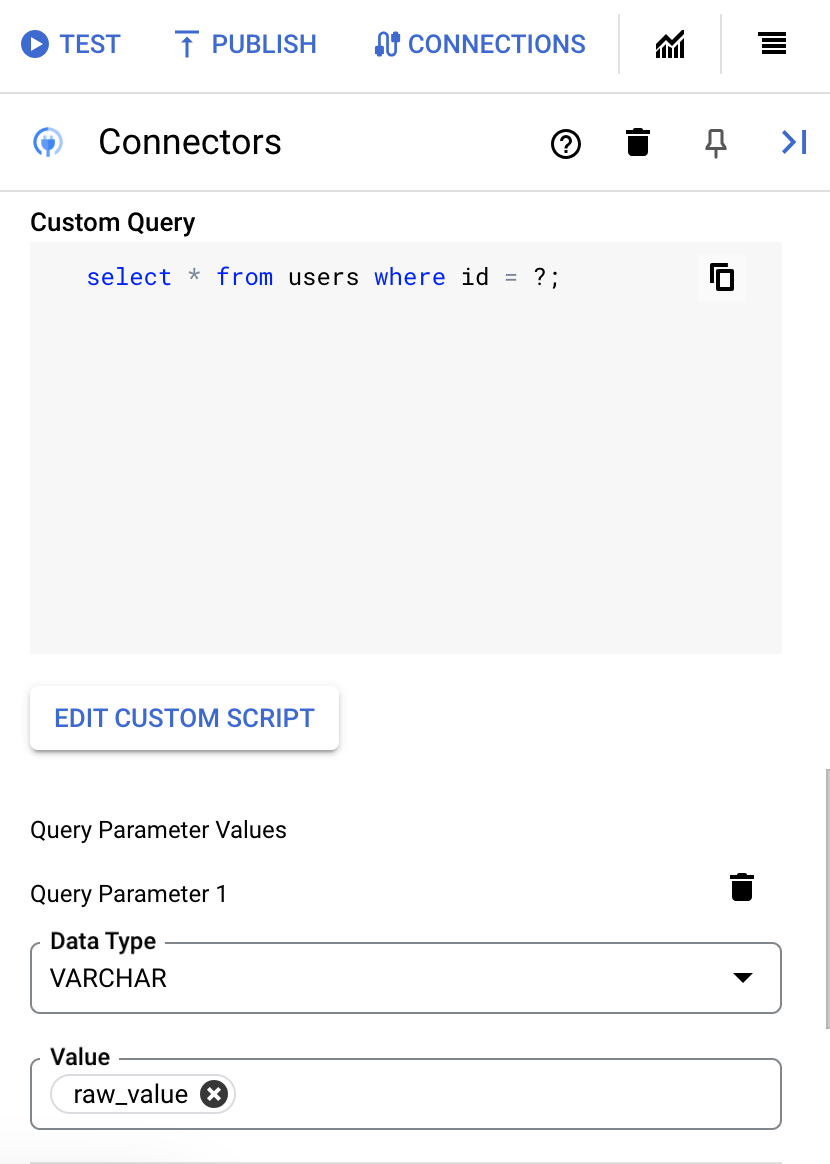
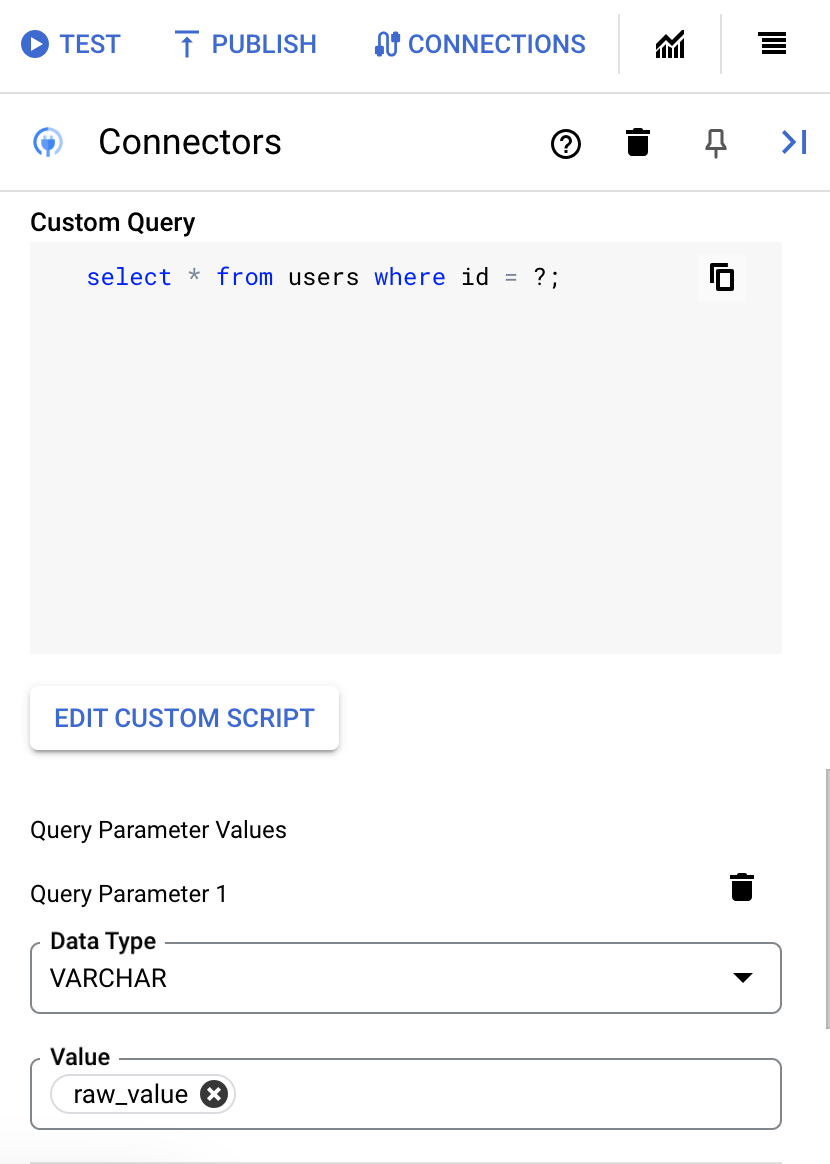
Para adicionar parâmetros de consulta, faça o seguinte:
- Na lista Tipo, selecione o tipo de dados do parâmetro.
- No campo Valor, introduza o valor do parâmetro.
- Para adicionar vários parâmetros, clique em + Adicionar parâmetro de consulta.
A ação Executar consulta personalizada não suporta variáveis de matriz.
- No campo Tempo limite após, introduza o número de segundos a aguardar até que a consulta seja executada.
Após a execução bem-sucedida, esta ação devolve o estado 200 (OK) com um corpo de resposta que tem os resultados da consulta.
Exemplos de ações
Esta secção descreve como realizar algumas das ações neste conector.
Exemplo: criar uma tabela
- Na caixa de diálogo
Configure Connector, selecioneRegion, Connection and Actions. - Selecione
Execute Custom Querynas ações e, de seguida, clique em Concluído. - Na secção Entrada de tarefas de Conector, clique em
Edit Custom Scripte, de seguida, introduza um valor semelhante ao seguinte no campoCustom Query:CREATE TABLE customqueries98( ID INT , NAME VARCHAR (20), AGE INT, City CHAR (25) , SALARY DECIMAL (18, 2) );
Este exemplo mostra a execução de uma consulta personalizada para criar uma nova tabela.
Se a ação for bem-sucedida, o parâmetro de resposta Execute Custom QueryconnectorOutputPayload da tarefa devolve um payload em branco.
Exemplo: altere uma tabela
- Na caixa de diálogo
Configure Connector, selecioneRegion, Connection and Actions. - Selecione
Execute Custom Querynas ações e, de seguida, clique em Concluído. - Na secção Entrada de tarefas de Conector, clique em
Edit Custom Scripte, de seguida, introduza um valor semelhante ao seguinte no campoCustom Query:ALTER TABLE customqueries98 ADD CONSTRAINT ID PRIMARY KEY (ID)
Este exemplo mostra a execução de uma consulta personalizada para alterar uma tabela.
Se a ação for bem-sucedida, o parâmetro de resposta da tarefa Execute Custom QueryconnectorOutputPayload devolve um payload em branco.
Exemplo: truncar uma tabela
- Na caixa de diálogo
Configure Connector, selecioneRegion, Connection and Actions. - Selecione
Execute Custom Querynas ações e, de seguida, clique em Concluído. - Na secção Entrada de tarefas de Conector, clique em
Edit Custom Scripte, de seguida, introduza um valor semelhante ao seguinte no campoCustom Query:TRUNCATE TABLE customqueries99
Este exemplo mostra a execução de uma consulta personalizada para truncar uma tabela.
Se a ação for bem-sucedida, o parâmetro de resposta da tarefa Execute Custom QueryconnectorOutputPayload devolve uma carga útil em branco.
Exemplo: elimine uma tabela
- Na caixa de diálogo
Configure Connector, selecioneRegion, Connection and Actions. - Selecione
Execute Custom Querynas ações e, de seguida, clique em Concluído. - Na secção Entrada de tarefas de Conector, clique em
Edit Custom Scripte, de seguida, introduza um valor semelhante ao seguinte no campoCustom Query:DROP TABLE customqueries99
Este exemplo mostra o comando Execute Custom Query para eliminar uma tabela.
Se a ação for bem-sucedida, o parâmetro de resposta Execute Custom QueryconnectorOutputPayload da tarefa devolve um payload em branco.
Exemplo: validar SOMA
- Na caixa de diálogo
Configure Connector, selecioneRegion, Connection and Actions. - Selecione
Execute Custom Querynas ações e, de seguida, clique em Concluído. - Na secção Entrada de tarefas de Conector, clique em
Edit Custom Scripte, de seguida, introduza um valor semelhante ao seguinte no campoCustom Query:SELECT SUM(SALARY) as Total FROM EMPLOYEES
Este exemplo mostra a execução de uma consulta personalizada para validar a SOMA da função de agregação.
Se a ação for bem-sucedida, o parâmetro de resposta da tarefa Execute Custom QueryconnectorOutputPayload terá um valor semelhante ao seguinte:
[{ "Total": 7500.0 }]
Exemplo: validar a média
- Na caixa de diálogo
Configure Connector, selecioneRegion, Connection and Actions. - Selecione
Execute Custom Querynas ações e, de seguida, clique em Concluído. - Na secção Entrada de tarefas de Conector, clique em
Edit Custom Scripte, de seguida, introduza um valor semelhante ao seguinte no campoCustom Query:SELECT AVG(SALARY) as Average FROM EMPLOYEES
Este exemplo mostra a execução de uma consulta personalizada para validar a função de agregação AVG.
Se a ação for bem-sucedida, o parâmetro de resposta da tarefa Execute Custom QueryconnectorOutputPayload terá um valor semelhante ao seguinte:
[{ "Average": 7500.0 }]
Exemplo: valide o MAX
- Na caixa de diálogo
Configure Connector, selecioneRegion, Connection and Actions. - Selecione
Execute Custom Querynas ações e, de seguida, clique em Concluído. - Na secção Entrada de tarefas de Conector, clique em
Edit Custom Scripte, de seguida, introduza um valor semelhante ao seguinte no campoCustom Query:SELECT MAX(SALARY) as Max_Salary FROM EMPLOYEES
Este exemplo mostra como executar uma consulta personalizada para validar o valor MÁXIMO da função de agregação.
Se a ação for bem-sucedida, o parâmetro de resposta da tarefa Execute Custom QueryconnectorOutputPayload terá um valor semelhante ao seguinte:
[{ "Max_Salary": 7500.0 }]
Exemplo: validar MIN
- Na caixa de diálogo
Configure Connector, selecioneRegion, Connection and Actions. - Selecione
Execute Custom Querynas ações e, de seguida, clique em Concluído. - Na secção Entrada de tarefas de Conector, clique em
Edit Custom Scripte, de seguida, introduza um valor semelhante ao seguinte no campoCustom Query:SELECT MIN(SALARY) as Min_Salary FROM EMPLOYEES
Este exemplo mostra a execução de uma consulta personalizada para validar o MIN da função de agregação.
Se a ação for bem-sucedida, o parâmetro de resposta da tarefa Execute Custom QueryconnectorOutputPayload terá um valor semelhante ao seguinte:
[{ "Min_Salary": 7500.0 }]
Exemplo: validar COUNT
- Na caixa de diálogo
Configure Connector, selecioneRegion, Connection and Actions. - Selecione
Execute Custom Querynas ações e, de seguida, clique em Concluído. - Na secção Entrada de tarefas de Conector, clique em
Edit Custom Scripte, de seguida, introduza um valor semelhante ao seguinte no campoCustom Query:select count(*) from EMPLOYEES
Este exemplo mostra a execução de uma consulta personalizada para validar a função de agregação Count.
Se a ação for bem-sucedida, o parâmetro de resposta da tarefa Execute Custom QueryconnectorOutputPayload terá um valor semelhante ao seguinte:
[{ "": 1.0 }]
Exemplo: usar Join e GroupBy
- Na caixa de diálogo
Configure Connector, selecioneRegion, Connection and Actions. - Selecione
Execute Custom Querynas ações e, de seguida, clique em Concluído. - Na secção Entrada de tarefas de Conector, clique em
Edit Custom Scripte, de seguida, introduza um valor semelhante ao seguinte no campoCustom Query:SELECT SmallMoney.amount, Sum(Testsybase.clone) AS Total FROM Testsybase INNER JOIN SmallMoney ON Testsybase.id = SmallMoney.id GROUP BY SmallMoney.amount;
Este exemplo mostra como executar uma consulta personalizada usando Join e GroupBy.
Se a ação for bem-sucedida, o parâmetro de resposta da tarefa Execute Custom QueryconnectorOutputPayload terá um valor semelhante ao seguinte:
[{ "amount": 1122.56, "Total": 14.0 }, { "amount": 123.4567, "Total": 11.0 }, { "amount": 1123.45, "Total": 13.0 }]
Exemplo: use parâmetros de junção e de consulta
- Na caixa de diálogo
Configure Connector, selecioneRegion, Connection and Actions. - Selecione
Execute Custom Querynas ações e, de seguida, clique em Concluído. - Na secção Entrada de tarefas de Conector, clique em
Edit Custom Scripte, de seguida, introduza um valor semelhante ao seguinte no campoCustom Query:SELECT e.payload,e.rest,ed.id FROM Testsybase e, Smallmoney ed where e.id=ed.id and ed.id=?
Este exemplo mostra como executar uma consulta personalizada usando parâmetros de junção e de consulta.
Se a ação for bem-sucedida, o parâmetro de resposta da tarefa Execute Custom QueryconnectorOutputPayload terá um valor semelhante ao seguinte:
[{ "payload": 5678.9, "rest": 13.6666, "id": 2.0 }]
Exemplo: usar GroupBy, Having e Count
- Na caixa de diálogo
Configure Connector, selecioneRegion, Connection and Actions. - Selecione
Execute Custom Querynas ações e, de seguida, clique em Concluído. - Na secção Entrada de tarefas de Conector, clique em
Edit Custom Scripte, de seguida, introduza um valor semelhante ao seguinte no campoCustom Query:select payload, count(payload) from Testsybase group by payload having count(payload)>=1
Este exemplo mostra como executar uma consulta personalizada usando GroupBy, Having e Count.
Se a ação for bem-sucedida, o parâmetro de resposta da tarefa Execute Custom QueryconnectorOutputPayload terá um valor semelhante ao seguinte:
[{ "payload": 1234.56, "": 1.0 }, { "payload": 2345.67, "": 1.0 }, { "payload": 4352.78, "": 1.0 }, { "payload": 6789.12, "": 1.0 }]
Exemplo: use a conversão de tipo de dados de colunas, o operador LIKE e outros operadores
- Na caixa de diálogo
Configure Connector, selecioneRegion, Connection and Actions. - Selecione
Execute Custom Querynas ações e, de seguida, clique em Concluído. - Na secção Entrada de tarefas de Conector, clique em
Edit Custom Scripte, de seguida, introduza um valor semelhante ao seguinte no campoCustom Query:select e.id,e.clone from Testsybase e where e.payload>10 and e.rest LIKE '%1%' AND e.id<>3 order by e.id;
Este exemplo mostra como executar uma consulta personalizada usando a conversão de tipo de dados de colunas, o operador LIKE e outros operadores, como <>.
Se a ação for bem-sucedida, o parâmetro de resposta connectorOutputPayload da tarefa Execute Custom Query terá um valor semelhante ao seguinte:
[{ "id": 1.0, "clone": 10.0 }, { "id": 2.0, "clone": 99.0 }, { "id": 4.0, "clone": 14.0 }]
Exemplo: execute uma função fornecendo entradas na integração
- Na caixa de diálogo
Configure Connector, selecioneRegion, Connection and Actions. - Selecione
Execute Custom Querynas ações e, de seguida, clique em Concluído. - Na secção Entrada de tarefas de Conector, clique em
Edit Custom Scripte, de seguida, introduza um valor semelhante ao seguinte no campoCustom Query:SELECT dbo.MultiplyNumbers(5, 10) AS Result
Este exemplo mostra a função Execute Custom Query para executar uma função fornecendo entradas na integração.
Se a ação for bem-sucedida, o parâmetro de resposta da tarefa Execute Custom QueryconnectorOutputPayload terá um valor semelhante ao seguinte:
[{ "Result": 50.0 }]
Exemplo: crie uma função fornecendo entradas na integração
- Na caixa de diálogo
Configure Connector, selecioneRegion, Connection and Actions. - Selecione
Execute Custom Querynas ações e, de seguida, clique em Concluído. - Na secção Entrada de tarefas de Conector, clique em
Edit Custom Scripte, de seguida, introduza um valor semelhante ao seguinte no campoCustom Query:CREATE FUNCTION MultiplyNumbersTest1 (@num1 INT, @num2 INT) RETURNS INT AS RETURN @num1 * @num2
Este exemplo mostra a execução de uma consulta personalizada para criar uma função fornecendo entradas na integração.
Se a ação for bem-sucedida, o parâmetro de resposta Execute Custom QueryconnectorOutputPayload da tarefa devolve um payload em branco.
Exemplo: executar um procedimento fornecendo entradas na integração
- Na caixa de diálogo
Configure Connector, selecioneRegion, Connection and Actions. - Selecione
Execute Custom Querynas ações e, de seguida, clique em Concluído. - Na secção Mapeamento de dados
Open Data Mapping Editore, de seguida, introduza um valor semelhante ao seguinte no campoInput:{ "@EmpID": 1.0 }
Este exemplo mostra o comando Execute Custom Query para executar um procedimento fornecendo algumas entradas na integração.
Se a ação for bem-sucedida, o parâmetro de resposta da tarefa Execute Custom QueryconnectorOutputPayload terá um valor semelhante ao seguinte:
[{ "EmpID": 1.0, "LastName": "Test", "FirstName": "Bcone", "Address": "Noida", "City": "UP" }]
Exemplo: crie um procedimento fornecendo entradas na integração
- Na caixa de diálogo
Configure Connector, selecioneRegion, Connection and Actions. - Selecione
Execute Custom Querynas ações e, de seguida, clique em Concluído. - Na secção Entrada de tarefas de Conector, clique em
Edit Custom Scripte, de seguida, introduza um valor semelhante ao seguinte no campoCustom Query:CREATE PROCEDURE SelectAllEmployees2 @EmpID int AS SELECT * FROM Employees WHERE EmpID = @EmpID
Este exemplo mostra a execução de uma consulta personalizada para criar um procedimento através da introdução de dados na integração.
Se a ação for bem-sucedida, o parâmetro de resposta Execute Custom QueryconnectorOutputPayload da tarefa devolve um payload em branco.
Exemplos de operações de entidades
Esta secção mostra como realizar algumas das operações de entidades neste conector.
Exemplo: lista todos os registos
- Na caixa de diálogo
Configure connector task, clique emEntities. - Selecione numbers_table na lista
Entity. - Selecione a operação
Liste, de seguida, clique em Concluído.
Exemplo: obter um registo de uma entidade
- Na caixa de diálogo
Configure connector task, clique emEntities. - Selecione numbers_table na lista
Entity. - Selecione a operação
Gete, de seguida, clique em Concluído. - Defina o ID da entidade como Get single numbers_table. Para definir o ID da entidade, na secção Mapeador de dados do Mapeamento de dados, clique em Abrir editor de mapeamento de dados e, em seguida, introduza
1.0no campo Valor de entrada e escolha EntityId como variável local.
Exemplo: crie um registo
- Na caixa de diálogo
Configure connector task, clique emEntities. - Selecione numbers_table na lista
Entity. - Selecione a operação
Createe, de seguida, clique em Concluído. - Na secção Mapeador de dados da Tarefa, clique no editor de
OpenDataMappinge, de seguida, introduza um valor semelhante ao seguinte emfield:{ "bigint_column": 1.2345678901234516E16, "usmallint_column": 124.0, "numeric_column": 987.664, "real_column": 67.88999938964847, "uint_column": 125.0, "ubigint_column": 1.2345678901234516E16, "decimal_column": 124.459, "smallint_column": 16.0, "int_column": 125.0, "floatn_column": 154.45, "tinyint_column": 127.0, "id": 20.0 }
A execução deste exemplo devolve uma resposta semelhante à seguinte na variável de saída
connectorOutputPayloadda tarefa do conetor:{ "Success": true }
Example - Update a record
- In the
Configure connector taskdialog, clickEntities. - Select numbers_table from the
Entitylist. - Select the
Updateoperation, and then click Done. - Set the entity ID to Update a numbers_table. To set the entity ID, in
the Data mapper section of the Tasks, click entityId and
then enter
20.0in the given field. - In the Data mapper section of the Task click
OpenDataMappingeditor and then enter a value similar to the following in thefield:{ "uint_column": 128.0, "floatn_column": 154.95 }
A execução deste exemplo devolve um payload vazio em caso de êxito.
Exemplo: elimine dados de uma tabela
- Na caixa de diálogo
Configure connector task, clique emEntities. - Selecione numbers_table na lista
Entity. - Selecione a operação
Deletee, de seguida, clique em Concluído. - Defina o ID da entidade como Delete numbers_table. Para definir o ID da entidade, na secção Mapeador de dados do Mapeamento de dados, clique em Abrir editor de mapeamento de dados e, em seguida, introduza
2.0no campo Valor de entrada e escolha EntityId como variável local.
Use a ligação Sybase numa integração
Depois de criar a ligação, esta fica disponível no Apigee Integration e no Application Integration. Pode usar a ligação numa integração através da tarefa Conectores.
- Para compreender como criar e usar a tarefa Connectors no Apigee Integration, consulte o artigo Tarefa Connectors.
- Para compreender como criar e usar a tarefa Connectors na integração de aplicações, consulte o artigo Tarefa Connectors.
Obtenha ajuda da comunidade do Google Cloud
Pode publicar as suas perguntas e discutir este conector na comunidade do Google Cloud nos Fóruns do Cloud.O que se segue?
- Compreenda como suspender e retomar uma associação.
- Compreenda como monitorizar a utilização do conector.
- Compreenda como ver os registos do conetor.

